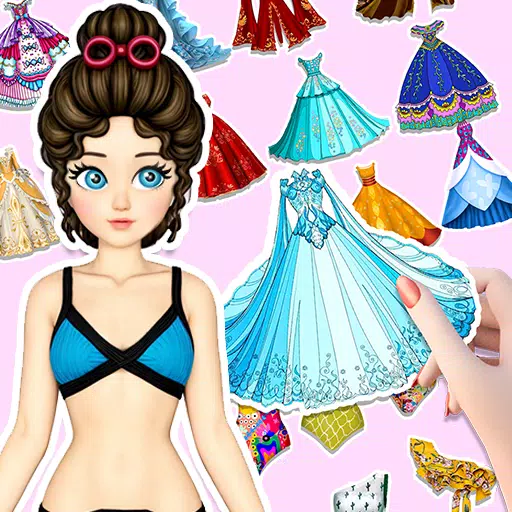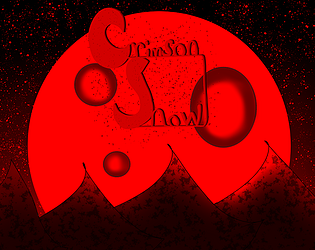Ervaar de enorme bibliotheek van SteamVR op uw pc met uw PlayStation VR2 -headset! Hoewel voorheen beperkt, ontgrendelt Sony's $ 60 -adapter deze mogelijkheid, op voorwaarde dat uw pc aan de minimumvereisten voldoet. Setup is echter niet helemaal plug-and-play. Deze gids biedt een uitgebreide walkthrough.
Essentiële apparatuur:

Voordat u begint, zorgt u ervoor dat uw pc voldoet aan de specificaties van Sony's PS VR2 PC-adapter -specificaties. Je hebt nodig:
- PlayStation VR2 -headset
- PlayStation VR2 PC-adapter (inclusief AC-adapter en USB 3.0 Type-A-kabel)
- DisplayPort 1.4 -kabel (afzonderlijk verkocht)
- Gratis USB 3.0 Type-A-poort (een aangedreven externe hub kan werken, ondanks de waarschuwing van Sony)
- Bluetooth 4.0-mogelijkheden (ingebouwd of via adapter)
- Steam, SteamVR en de PlayStation VR2 -app (allemaal geïnstalleerd op uw pc)
- Twee USB-C-oplaadpoorten en kabels voor de Sense Controllers (of het Sony Charging Station)
Stapsgewijze verbinding:
- Software installeren: Download en installeer Steam, SteamVR en de PlayStation VR2 -app via Steam.
- Bluetooth -koppeling: Schakel Bluetooth in op uw pc. Houd op elke zintuiglijke controller de PlayStation ingedrukt en maak knoppen totdat het licht knippert. Voeg ze toe als Bluetooth -apparaten in de instellingen van uw pc. Als u een externe Bluetooth-adapter gebruikt naast een ingebouwde, schakelt u het interne Bluetooth-stuurprogramma uit in apparaatbeheer.
- Adapterinstelling: Sluit de PS VR2 -adapter aan op een USB 3.0 -poort, met behulp van een DisplayPort 1.4 -kabel om deze aan te sluiten op de displayport van uw GPU. Sluit de AC -adapter aan op de stroomuitgang. De indicator van de adapter wordt vast rood. Sluit de PS VR2-headset aan op de USB-C-poort van de adapter.
- (Optional) Disable Hardware-accelerated GPU Scheduling: For newer GPUs (e.g., Nvidia RTX 40-series), disable this setting in Windows settings (Settings > System > Display > Graphics > Default graphics settings). Start uw pc opnieuw op.
- Start en configureer: Power op de PS VR2 -headset. Start SteamVR en stel het in als uw standaard OpenXR -runtime. Open de PlayStation VR2 -app om controller -firmware bij te werken en uw speelgebied, IPD en weergaveafstand te configureren.
- Geniet van! Zodra de installatie is voltooid, speel je je SteamVR -games.
Directe verbinding (zonder adapter)?
Momenteel is een directe verbinding zonder de adapter onbetrouwbaar. Hoewel sommige rapporten suggereren dat het mogelijk is met bepaalde 2018 GPU's met Virtuallink en de PlayStation VR2 -app, is dit niet consistent betrouwbaar. De adapter is de aanbevolen en meest betrouwbare methode.